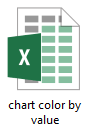Utwórz wykres grupowania kolorów (paski kolorów według wartości) w programie Excel
W niektórych przypadkach może być konieczne utworzenie wykresu kolumnowego lub słupkowego z różnymi kolorami słupków na podstawie wartości. Jak pokazano na poniższym wykresie, jeśli wartość jest większa niż 0 i mniejsza niż 60, będzie miała kolor niebieski; a jeśli wartość jest większa niż 60 i mniejsza niż 79, będzie pomarańczowa. Różne zakresy odpowiadają różnym kolorom.
W tym samouczku przedstawiamy kroki, które pomogą Ci utworzyć wykres grupowania kolorów w programie Excel.

Kolor wykresu słupków według wartości w programie Excel
Z łatwością utwórz wykres grupowania kolorów za pomocą niesamowitego narzędzia
Pobierz przykładowy plik
Klip wideo: utwórz tabelę grupowania kolorów w programie Excel
Kolor wykresu słupków według wartości w programie Excel
Przypuśćmy, że chcesz utworzyć wykres grupowania kolorów na podstawie danych, jak pokazano na poniższym zrzucie ekranu, wykonaj następujące czynności, aby go obniżyć.
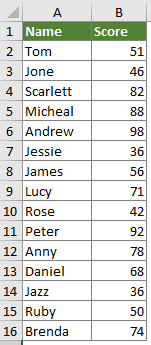
1. Najpierw wypisz zakresy wartości, na podstawie których będziesz pokolorować słupki. W nowym zakresie utwórz dwa wiersze zawierające wartości minimalne w pierwszym wierszu i odpowiadające im wartości maksymalne w drugim wierszu. Zobacz zrzut ekranu:

2. Skopiuj pierwszą kolumnę oryginalnego zakresu danych, a następnie wklej do nowego zakresu. Usuń pierwszą wartość komórki z tego zakresu.
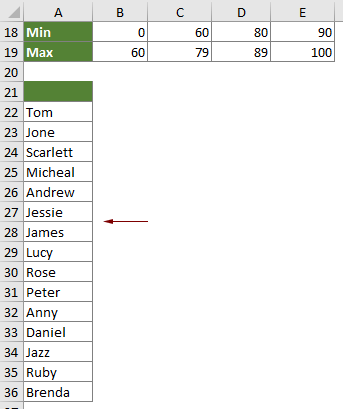
3. Wprowadź zakresy wartości (zakresy wartości wymienione w kroku 1) jako nagłówki kolumn obok kolumny pomocnika, jak pokazano na poniższym zrzucie ekranu.
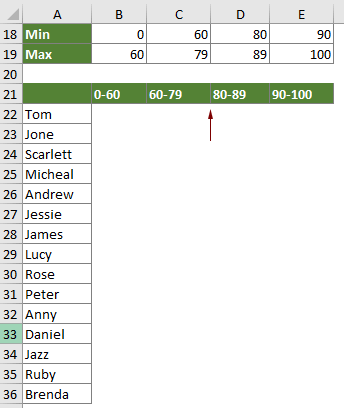
4. Teraz musisz podzielić dane na odpowiednie kolumny w następujący sposób.
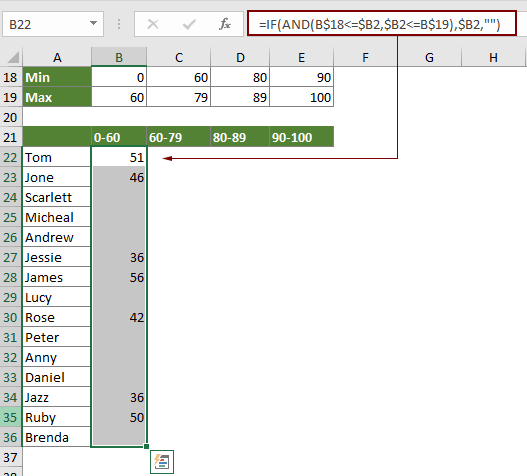

5. Wybierz całe zakresy wartości (w tym przypadku A21: E36), kliknij wstawka > Wstaw wykres kolumnowy lub słupkowy > Kolumna grupowana (lub Clustered Bar tak jak potrzebujesz).

6. Następnie wykres kolumnowy grupowany jest wstawiany do bieżącego arkusza roboczego i widać, że słupki mają różne kolory w zależności od określonych zakresów wartości. Zmień tytuł wykresu według potrzeb.
Następnie wykres grupowania kolorów jest kompletny, jak pokazano na poniższym zrzucie ekranu.

Z łatwością utwórz wykres grupowania kolorów za pomocą niesamowitego narzędzia
Połączenia Wykres grupowania kolorów użyteczność Kutools dla programu Excel może pomóc w szybkim utworzeniu wykresu grupowania kolorów w programie Excel za pomocą kilku kliknięć tylko, jak pokazano poniżej.
Pobierz i wypróbuj teraz! 30-dniowy darmowy szlak
 >
>
Pobierz przykładowy plik
Klip wideo: tworzenie wykresu grupowania kolorów w programie Excel
Najlepsze narzędzia biurowe
Kutools dla programu Excel - pomaga wyróżnić się z tłumu
Kutools dla programu Excel oferuje ponad 300 funkcji, Pewność, że to, czego potrzebujesz, jest w zasięgu jednego kliknięcia...

Karta Office - Włącz czytanie i edycję na kartach w Microsoft Office (w tym Excel)
- Jedna sekunda, aby przełączać się między dziesiątkami otwartych dokumentów!
- Zmniejsz liczbę kliknięć myszą każdego dnia, pożegnaj się z dłonią myszy.
- Zwiększa produktywność o 50% podczas przeglądania i edytowania wielu dokumentów.
- Wprowadza wydajne karty do pakietu Office (w tym programu Excel), podobnie jak przeglądarki Chrome, Edge i Firefox.